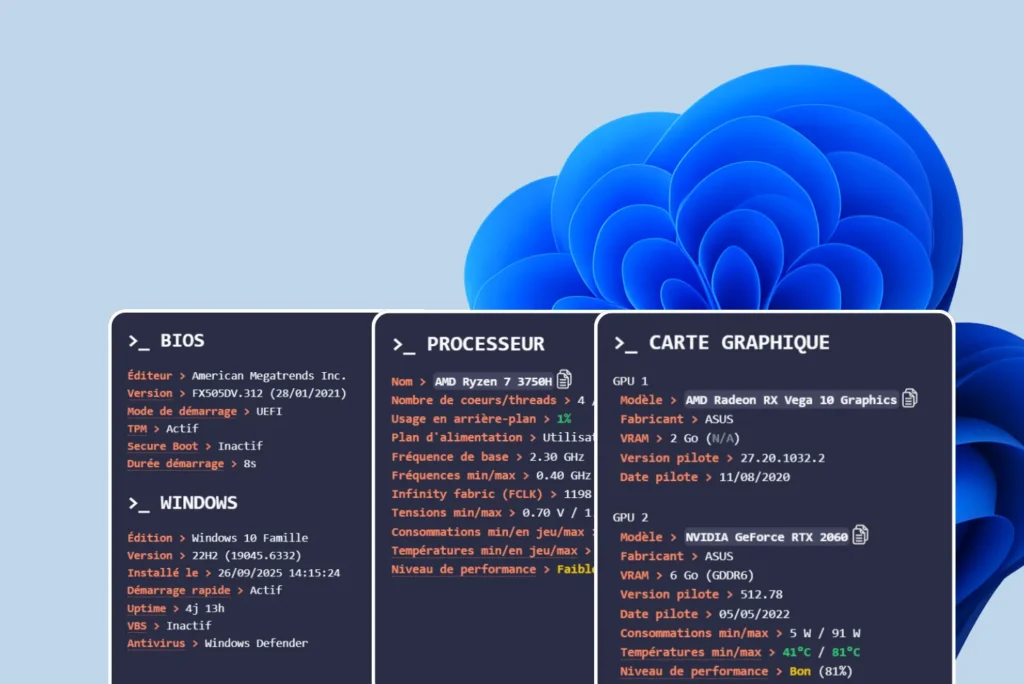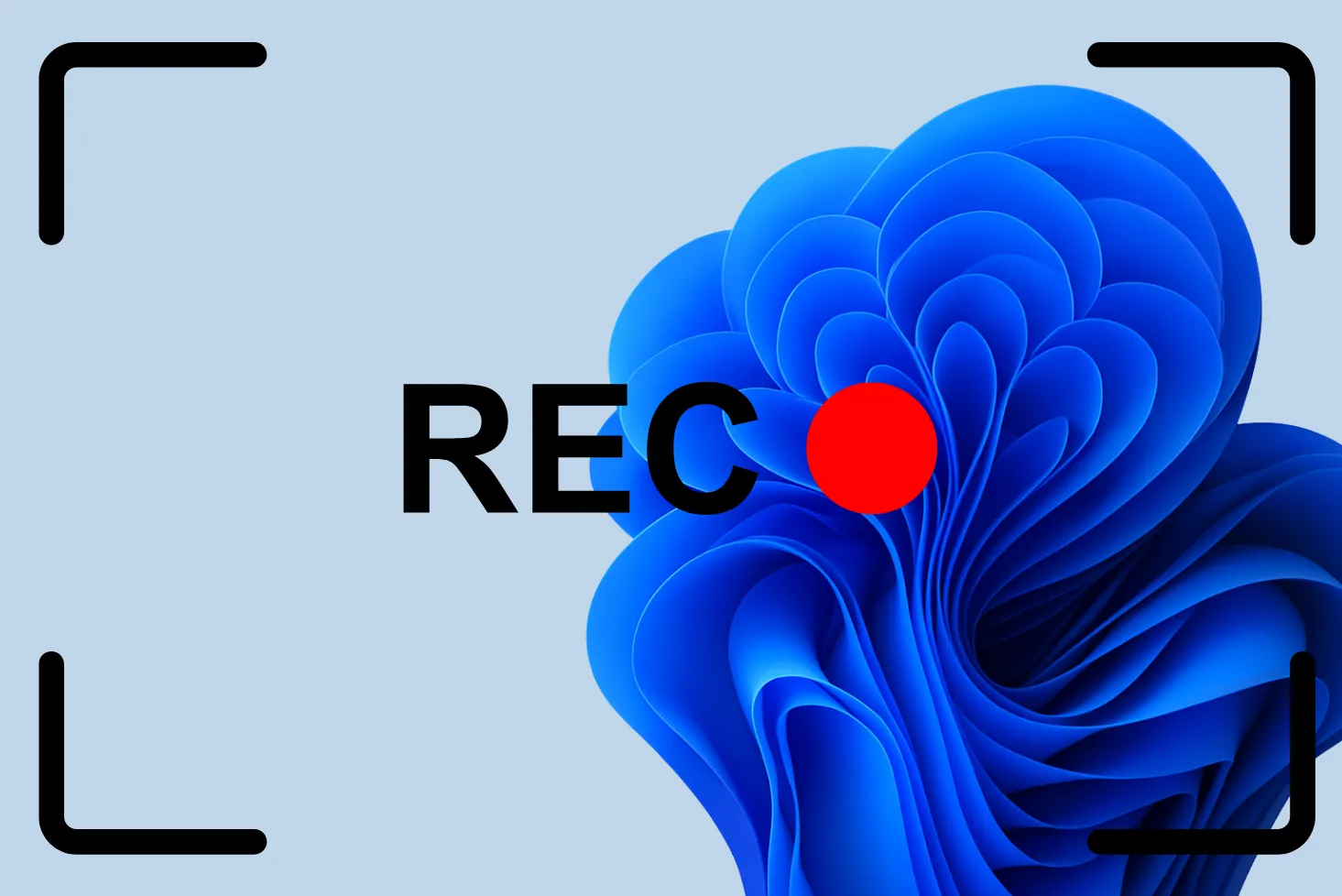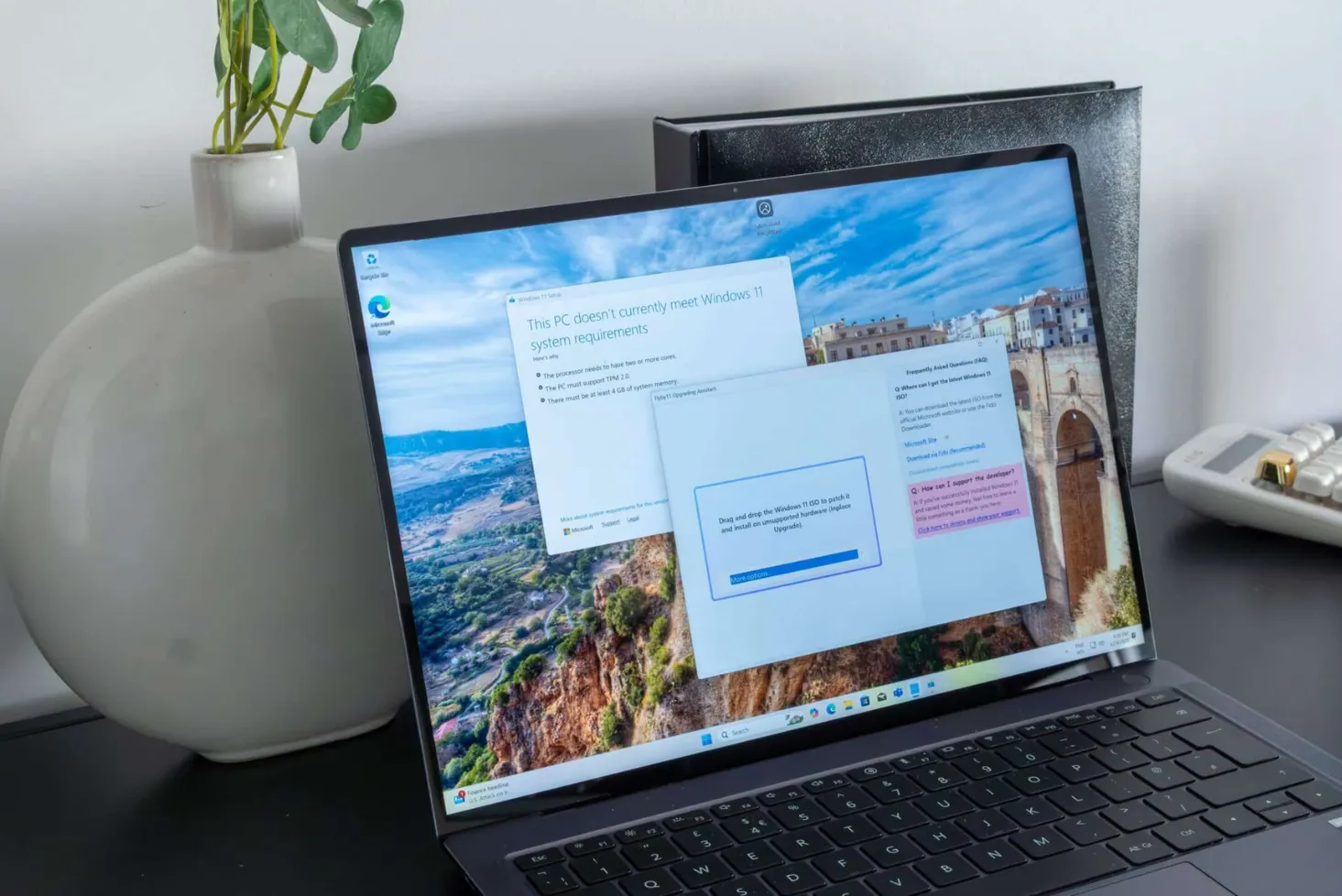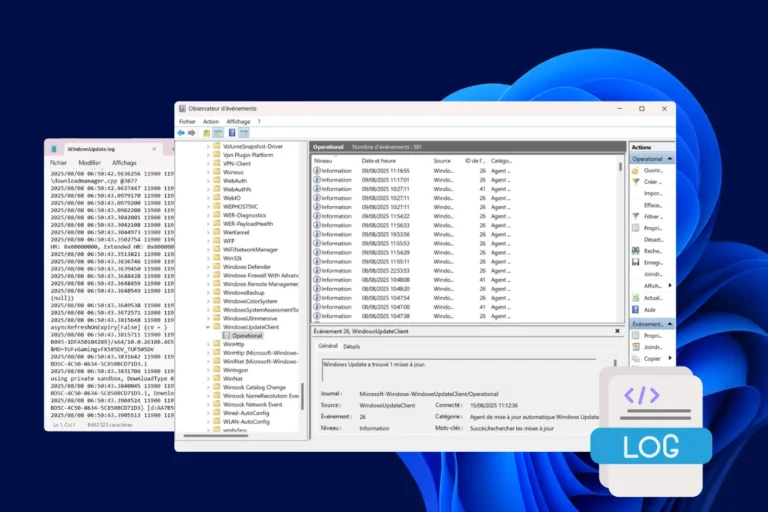Il y a des outils qu’on découvre par hasard et qu’on ne quitte plus. UserDiag fait partie de ceux-là. Créé par un développeur français, ce petit exécutable sans installation a tout d’un grand, il scanne un PC de fond en comble, détecte les pannes matérielles, analyse le système et livre un rapport ultra complet de votre PC. Pas besoin de fouiller dans le BIOS ni d’ouvrir trois logiciels différents : tout est là, regroupé, compréhensible, exploitable. Pour les dépanneurs informatiques, c’est un gain de temps colossal et pour les particuliers, c’est enfin un diagnostic gratuit, capable de repérer une surchauffe processeur ou un SSD fatigué.
UserDiag – Un outil de diagnostic PC gratuit pour techniciens et dépanneurs
- Qu’est-ce que UserDiag ?
- Diagnostiquer votre PC avec UserDiag
- Diagnostic matériel complet réalisé avec UserDiag
- Un outil de diagnostic PC complet, précis et accessible
Qu’est-ce que UserDiag ?
UserDiag est un outil de diagnostic pour Windows développé en France par la développeuse SkyEmie. Léger et portable, il ne nécessite aucune installation et permet d’obtenir rapidement un état du matériel et du système. Une fois lancé, il analyse l’ensemble des composants (processeur, mémoire, carte graphique, stockage, carte mère, BIOS) puis génère un rapport directement consultable dans le navigateur.
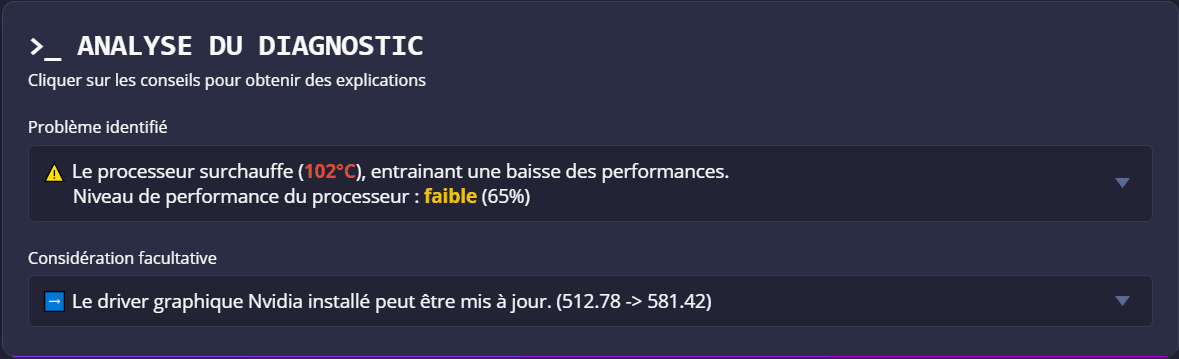
UserDiag s’appuie sur des références reconnues comme HWiNFO pour la détection matérielle, CPU-Z pour l’identification du processeur, CrystalDiskInfo pour la santé des disques ou encore FurMark, Prime95, diskspd et PresentMon pour les tests de performance et de stabilité. Cette intégration permet d’obtenir un diagnostic complet sans avoir à jongler entre plusieurs programmes. UserDiag exploite la fiabilité de ces outils tout en uniformisant leur restitution dans un rapport consultable directement dans votre navigateur.
Soutenu depuis 2024 par TopAchat et distribué par l’association CTRL-F, UserDiag se distingue par la rigueur de sa conception et la qualité de ses sources. En s’appuyant sur des outils de confiance plutôt que sur des modules propriétaires, il fournit des mesures précises et conformes aux standards du diagnostic professionnel.
Diagnostiquer votre PC avec UserDiag
UserDiag s’exécute sans installation et ne nécessite aucune configuration préalable. L’outil a été conçu pour faire un diagnostic complet en quelques minutes.
- Rendez-vous sur le site officiel userdiag.com et téléchargez la version la plus récente de l’exécutable. Le programme est portable et peut être lancé directement depuis le dossier téléchargement ou une clé USB.
- Double-cliquez sur le fichier téléchargé pour démarrer UserDiag. L’interface principale s’ouvre immédiatement, prête à lancer une analyse.
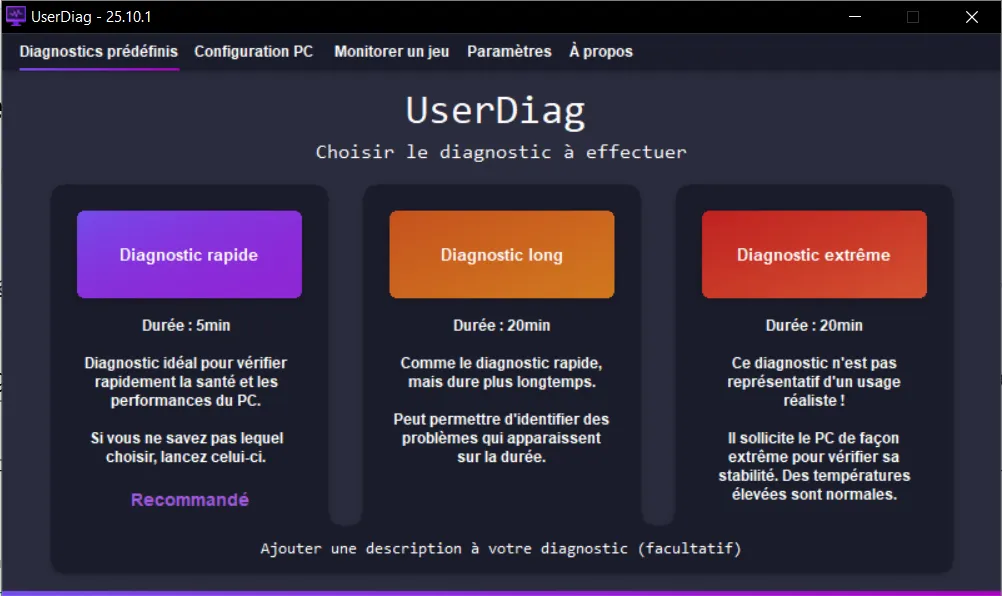
- Choisissez Analyse rapide (suffisant pour un premier diagnostic), ce mode évalue les composants (processeur, mémoire, disques, carte graphique, BIOS) sans générer de charge longue sur le système.
- Démarrez le test et laissez-le s’exécuter sans interrompre le processus, l’analyse dure 5 minutes.
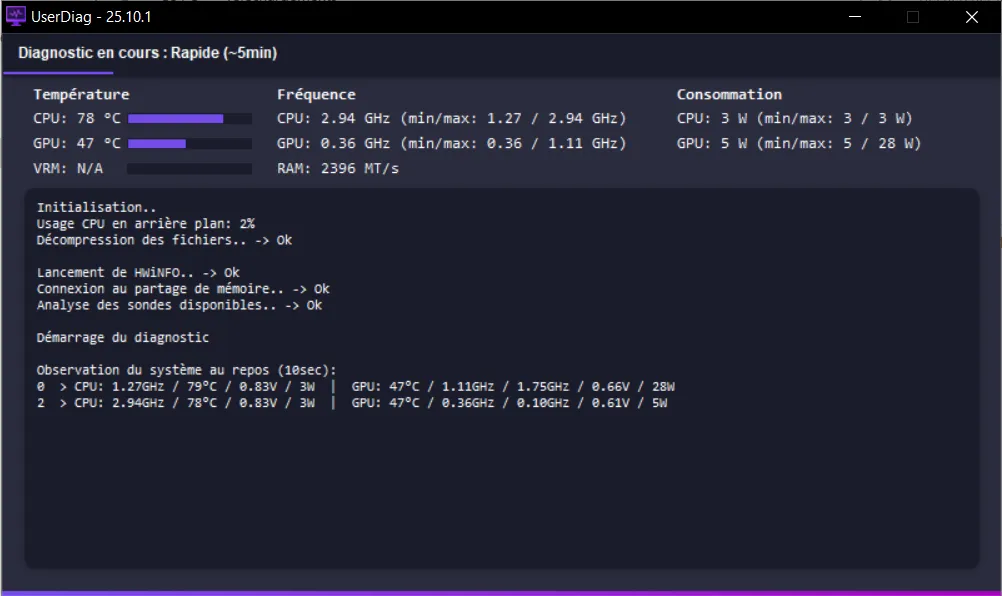
- À la fin du diagnostic, UserDiag ouvre automatiquement un rapport détaillé dans le navigateur par défaut. Ce document présente les résultats classés par catégorie, les éventuelles anomalies détectées et des indicateurs visuels facilitant l’interprétation.
Diagnostic matériel complet réalisé avec UserDiag
Le rapport généré par UserDiag offre une vue d’ensemble d’une précision remarquable.
On y retrouve par exemple les fréquences et températures en temps réel du processeur, les performances des GPU intégrés et dédiés, les tensions, la consommation, les versions de pilotes ou encore l’état du BIOS et du système Windows.
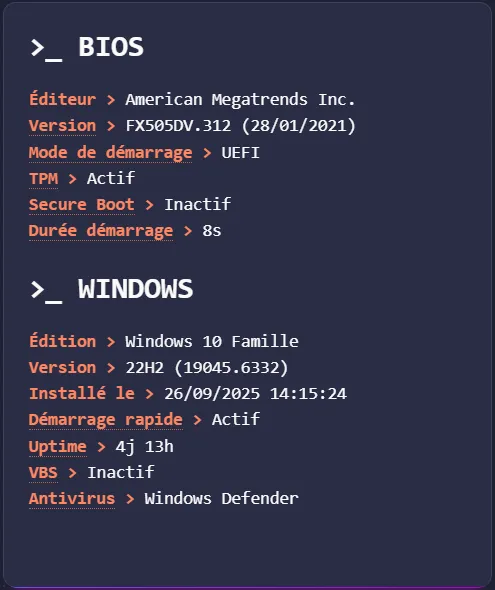
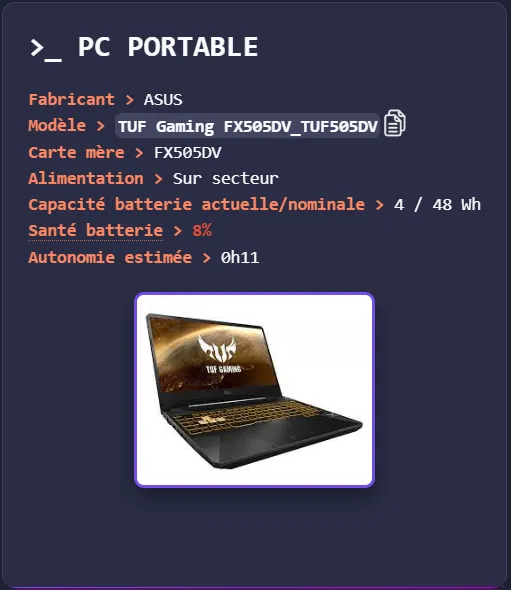
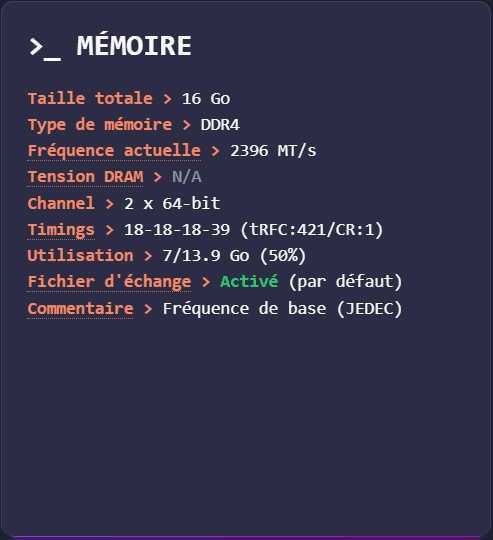
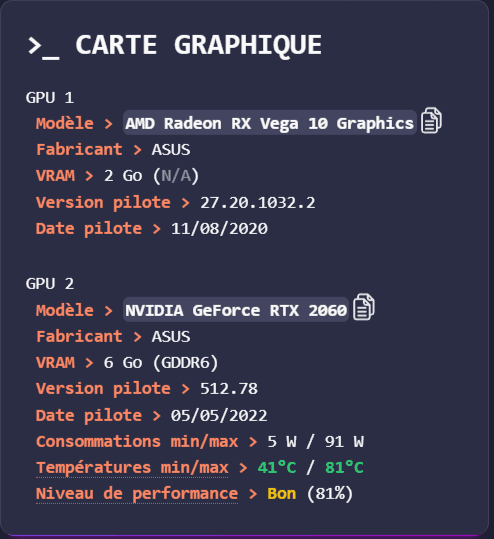
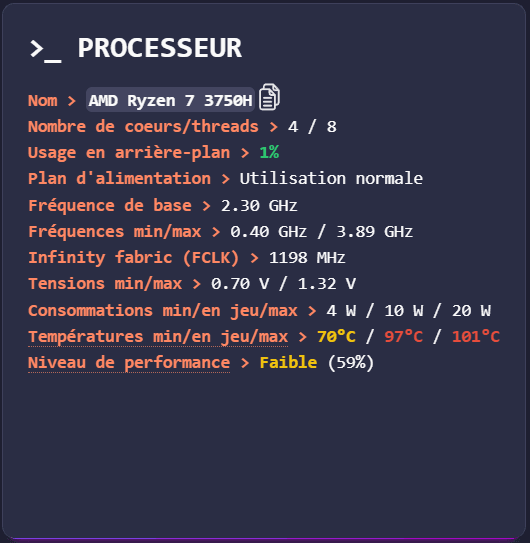
Bon, je ne vais pas tout montrer ici, mais on retrouve aussi les informations sur le SSD, les emplacements mémoire, l’écran et bien plus encore.
Un outil de diagnostic PC complet, précis et accessible
UserDiag s’impose comme un outil à la fois complet, précis et accessible. Sa conception permet d’obtenir en quelques minutes un diagnostic matériel détaillé sans multiplier les logiciels. Gratuit et portable, il offre aux techniciens un gain de temps considérable tout en restant adapté aux utilisateurs moins expérimentés.
Là où d’autres outils nécessitent des connaissances avancées pour être exploités, UserDiag présente les informations de manière structurée. Chacun peut ainsi comprendre l’état de son ordinateur, identifier les points à surveiller et anticiper une panne avant qu’elle ne survienne.
C’est un véritable outil de terrain, pensé pour la pratique et la fiabilité. Facile à utiliser, rapide et complet, UserDiag mérite une place dans la clé USB de maintenance de tout technicien et même sur le bureau de ceux qui veulent simplement savoir comment se porte leur PC.